Łączenie/kontrolowanie komputerów przez sieć za pomocą KontrolPack

Kontroluj komputery w swojej sieci z łatwością dzięki KontrolPack. Łącz i zarządzaj komputerami z różnymi systemami operacyjnymi bez wysiłku.
Davinci Resolve to profesjonalne, wysokiej klasy narzędzie do nieliniowej edycji wideo . Co najważniejsze, jest dostępny w systemie Linux. Tak więc, jeśli potrzebujesz dobrego edytora wideo, postępuj zgodnie z poniższymi instrukcjami instalacji, aby Davinci Resolve działał w twoim systemie.
Pobieranie Davinci Resolve 17 w systemie Linux

Aby pobrać Davinci Resolve 17 na swój komputer, musisz założyć konto na stronie. Aby rozpocząć, przejdź do oficjalnej strony internetowej Davinci Resolve . Tam przewiń w dół do „Pobierz bezpłatnie teraz”.
Opcja „Pobierz bezpłatnie teraz” pozwoli ci uzyskać bezpłatną edycję domową. Alternatywnie, jeśli wolisz wersję „Davinci Resolve Studio”, kliknij przycisk „Kup online teraz”.
Po wybraniu przycisku „Pobierz bezpłatnie teraz” pojawi się wyskakujące okienko. W tym wyskakującym oknie zobaczysz „Mac OS X”, „Windows” i „Linux”. Wybierz przycisk „Linux”, aby rozpocząć pobieranie systemu Linux.
Po wybraniu przycisku „Linux” download” pojawi się okno „Twoje dane”. Wprowadź swoje imię, nazwisko, firmę (opcjonalnie), adres e-mail, numer telefonu, kraj, województwo i miasto.
Wybierz przycisk „Zarejestruj się i pobierz”, aby pobrać instalator Davinci Resolve Linux z wypełnionymi wszystkimi informacjami.
Instalowanie Davinci Resolve 17 w systemie Linux
Otwórz okno terminala po pobraniu Davinci Resolve 17 na swój komputer. Nie masz pewności, jak otworzyć okno terminala na pulpicie systemu Linux? Naciśnij Ctrl + Alt + T na klawiaturze. Lub wyszukaj „Terminal” w menu aplikacji i uruchom go w ten sposób.
Gdy okno terminala jest otwarte i gotowe do użycia, uruchom polecenie CD i przejdź do katalogu „Pobrane”, do którego wcześniej pobrano Davinci Resolve.
cd ~/Pobieranie/
W katalogu „Pobrane” uruchom polecenie unzip , aby rozpakować plik ZIP Davinci Resolve zawierający instalator systemu Linux.
Rozpakuj plik DaVinci_Resolve_*_Linux.zip
Jeśli nie masz „unzip”, zainstaluj go za pomocą poniższych poleceń.
Ubuntu
Uruchom poniższe polecenie apt install, aby skonfigurować narzędzie Unzip w systemie Ubuntu.
sudo apt zainstaluj rozpakuj
Debiana
Jeśli chcesz skonfigurować Unzip w Debianie, uruchom polecenie apt-get install poniżej.
sudo apt-get install rozpakuj
Arch Linuksa
Osoby korzystające z Arch Linux mogą skonfigurować najnowszą aplikację Unzip, uruchamiając polecenie pacman -S .
sudo pacman -S rozpakuj
Fedora
Jeśli jesteś użytkownikiem Fedory Linux, będziesz mógł zainstalować najnowszą aplikację Unzip na swoim komputerze za pomocą polecenia instalacji dnf .
sudo dnf zainstaluj rozpakuj
OpenSUSE
W systemie OpenSUSE Linux będziesz mógł skonfigurować program Unzip za pomocą polecenia instalacji zypper .
sudo zypper zainstaluj rozpakuj
Po rozpakowaniu pliku Davinci Resolve ZIP plik instalatora zostanie dodany do folderu „Pobrane”. Musisz uruchomić komendę chmod i zaktualizować uprawnienia do tego pliku.
chmod +x DaVinci_Resolve_*_Linux.run
Po zaktualizowaniu uprawnień uruchom instalator na komputerze za pomocą następującego polecenia.
./DaVinci_Resolve_*_Linux.run
Po uruchomieniu powyższego polecenia na ekranie pojawi się narzędzie instalacyjne GUI, a zobaczysz ekran „Wprowadzenie”, a następnie komunikat. Przeczytaj wiadomość, a następnie kliknij przycisk „Dalej”.
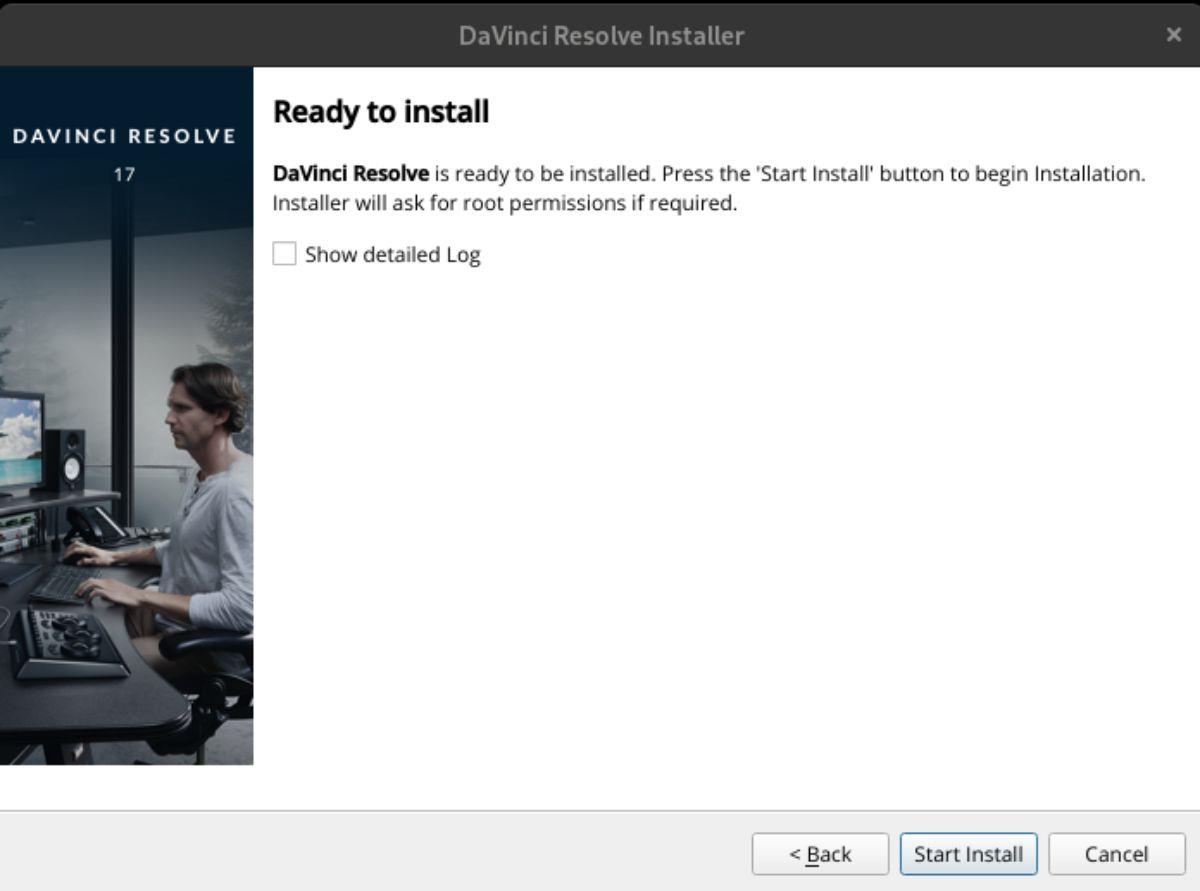
Po wybraniu przycisku „Dalej” narzędzie instalacyjne Davinci Resolve wyświetli komunikat „Informacje o Davinci Resolve 17”. Przeczytaj wiadomość. Po przeczytaniu wszystkiego wybierz przycisk „Dalej”.
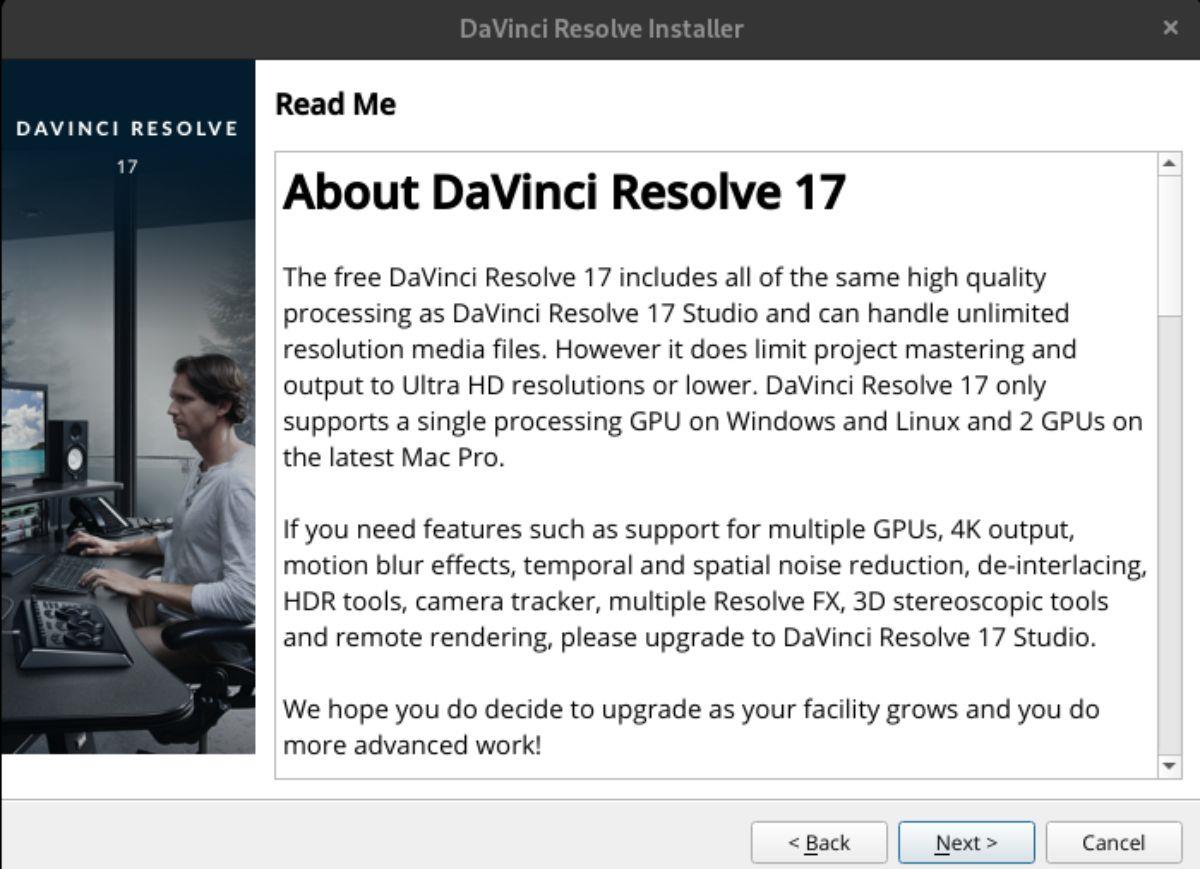
Po wyświetleniu komunikatu „Informacje” zobaczysz „Umowę licencyjną” Davinci Resolve. Musisz zaakceptować umowę, zaznaczając pole obok „Zgadzam się na warunki umowy licencyjnej”. Po zakończeniu kliknij przycisk „Dalej”.
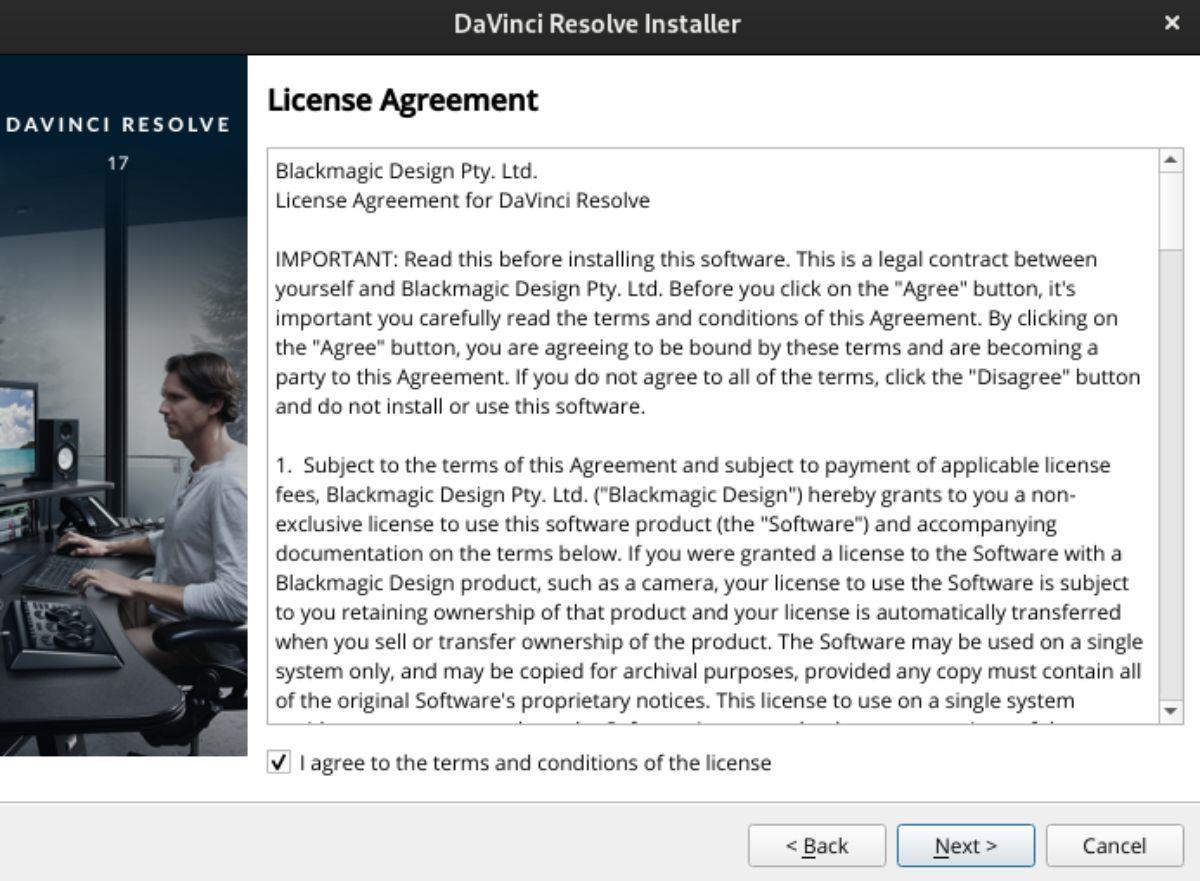
Zostaniesz przeniesiony do okna „Gotowy do instalacji” z przeczytaną umową licencyjną. Wybierz przycisk „Rozpocznij instalację”, aby rozpocząć proces instalacji na komputerze z systemem Linux. Możesz wybrać pole „Pokaż szczegółowy dziennik”, aby wyświetlić więcej informacji podczas procesu instalacji.
Po zakończeniu instalacji zobaczysz przycisk „Zakończ”. Wybierz ten przycisk, aby zamknąć narzędzie instalacyjne.
Odinstalowywanie Davinci Resolve z komputera z systemem Linux
Jeśli chcesz odinstalować Davinci Resolve, zacznij od uruchomienia okna terminala. Uruchom polecenie rm, aby usunąć folder, gdy okno terminala jest otwarte i gotowe do użycia. Ten folder zawiera wszystkie dane aplikacji na twoim komputerze.
sudo rm -rf /opt/resolve
Następnie musisz pozbyć się pliku pulpitu w /usr/share/applications/folderze. Te pliki muszą zostać usunięte. W przeciwnym razie skrót Davinci Resolve będzie zawsze wyświetlany w menu aplikacji, nawet jeśli dane aplikacji znikną.
Uwaga: odinstalowanie skrótów na pulpicie nie jest wymagane. Jeśli planujesz później ponownie zainstalować Resolve, pomiń poniższe instrukcje dotyczące odinstalowywania skrótów.
sudo rm -rf /usr/share/applications/com.blackmagicdesign.*
Gdy oba polecenia zostaną uruchomione w terminalu, Davinci Resolve 17 zostanie odinstalowany z komputera z systemem Linux.
Kontroluj komputery w swojej sieci z łatwością dzięki KontrolPack. Łącz i zarządzaj komputerami z różnymi systemami operacyjnymi bez wysiłku.
Czy chcesz automatycznie wykonywać powtarzające się zadania? Zamiast klikać przycisk wiele razy ręcznie, czy nie byłoby lepiej, gdyby aplikacja…
iDownloade to wieloplatformowe narzędzie, które umożliwia użytkownikom pobieranie treści bez zabezpieczeń DRM z serwisu iPlayer BBC. Umożliwia pobieranie obu filmów w formacie .mov.
Funkcje programu Outlook 2010 omówiliśmy szczegółowo, ale ponieważ nie zostanie on wydany przed czerwcem 2010 r., czas przyjrzeć się bliżej programowi Thunderbird 3.
Od czasu do czasu każdy potrzebuje przerwy. Jeśli szukasz ciekawej gry, wypróbuj Flight Gear. To darmowa, wieloplatformowa gra typu open source.
MP3 Diags to najlepsze narzędzie do rozwiązywania problemów w Twojej kolekcji audio. Potrafi poprawnie oznaczyć pliki mp3, dodać brakujące okładki albumów i naprawić VBR.
Podobnie jak Google Wave, Google Voice wzbudził spore zainteresowanie na całym świecie. Google dąży do zmiany sposobu, w jaki się komunikujemy, a ponieważ staje się coraz bardziej
Istnieje wiele narzędzi, które pozwalają użytkownikom serwisu Flickr pobierać zdjęcia w wysokiej jakości, ale czy istnieje sposób na pobranie ulubionych z serwisu Flickr? Niedawno…
Czym jest samplowanie? Według Wikipedii „jest to akt pobrania fragmentu lub próbki jednego nagrania dźwiękowego i ponownego wykorzystania go jako instrumentu lub
Google Sites to usługa Google, która pozwala użytkownikom hostować witrynę na serwerze Google. Jest jednak jeden problem: nie ma wbudowanej opcji tworzenia kopii zapasowej.



![Pobierz symulator lotu FlightGear za darmo [Baw się dobrze] Pobierz symulator lotu FlightGear za darmo [Baw się dobrze]](https://tips.webtech360.com/resources8/r252/image-7634-0829093738400.jpg)




